|
VIOLINE 
Grazie Colybrix per il permesso di tradurre i tuoi tutorial
qui puoi trovare qualche risposta ai tuoi dubbi. Se l'argomento che ti interessa non è presente, ti prego di segnalarmelo. Questo tutorial è stato tradotto con PSPX7, ma può essere realizzato con le versioni più antiche. Dalla versione X4, il comando Immagine>Rifletti è stato sostituito con Immagine>Capovolgi in orizzontale, e il comando Immagine>Capovolgi con Immagine>Capovolgi in verticale. Nelle versioni X5 e X6, le funzioni sono state migliorate rendendo disponibile il menu Oggetti. Con la nuova versione X7, sono tornati Rifletti>Capovolgi, ma con nuove varianti. Vedi la scheda sull'argomento qui  Traduzione inglese qui Traduzione inglese qui Le vostre versioni qui Le vostre versioni qui Occorrente:  (in questa pagina trovi i links ai siti dei creatori di tubes) Filtri: in caso di dubbi, ricorda di consultare la mia sezione filtri qui Filters Unlimited 2.0 qui Graphics Plus - Cross Shadow qui Alien Skin Eye Candy 5 Impact - qui I filtri Graphics Plus si possono usare da soli o importati in Filters Unlimited (come fare vedi qui) Se un filtro fornito appare con questa icona  non esitare a cambiare modalità di miscelatura e opacità secondo i colori utilizzati. Nelle ultime versioni di PSP non c'è il gradiente di primo piano/sfondo (Corel_06_029) Puoi usare i gradienti delle versioni precedenti. Trovi qui i gradienti Corel X.  Apri le maschere in PSP e minimizzale con il resto del materiale. Imposta il colore di primo con il colore bianco #ffffff, e il colore di sfondo con #a91c45. 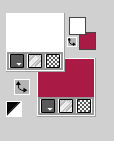 Apri Alpha violine Finestra>Duplica o sulla tastiera maiuscola+D per fare una copia.  Chiudi l'originale. La copia, che sarà la base del tuo lavoro, non é vuota, ma contiene una selezione salvata sul canale alfa. Riempi  l'immagine trasparente con il colore di sfondo. l'immagine trasparente con il colore di sfondo.Livelli>Nuovo livello raster. Selezione>Seleziona tutto. Apri il tube principale 458-Tube232_deVioline_050624  Cancella il watermark e vai a Modifica>Copia. Minimizza il tube. Torna al tuo lavoro e vai a Modifica>Incolla nella selezione. Selezione>Deseleziona. 2. Regola>Sfocatura>Sfocatura radiale. 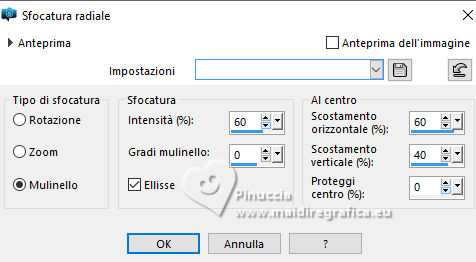 3. Effetti>Effetti di immagine>Motivo unico, con i settaggi standard.  Cambia la modalità di miscelatura di questo livello in Filtra. 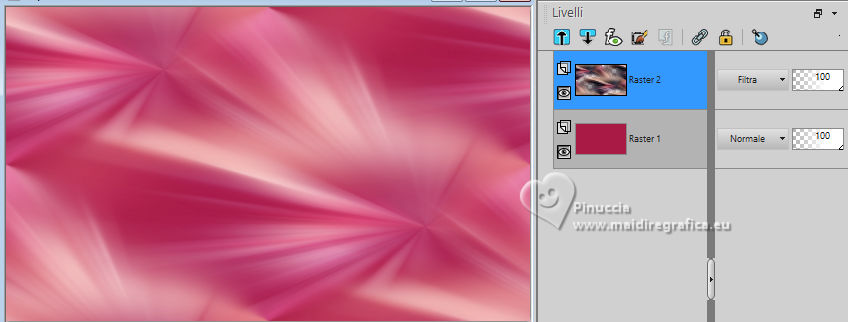 4. Effetti>Plugins>Graphics Plus - Cross Shadow. 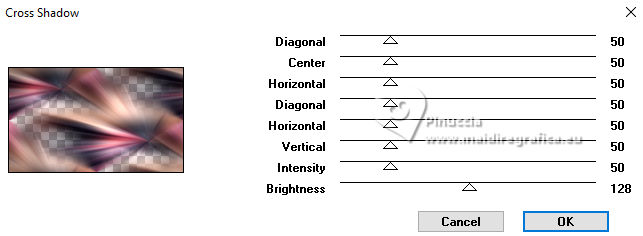 Effetti>Effetti di bordo>Aumenta. Livelli>Unisci>Unisci giù. 5. Livelli>Nuovo livello raster. Riempi  il livello con il colore bianco di primo piano #ffffff. il livello con il colore bianco di primo piano #ffffff.Livelli>Nuovo livello maschera>Da immagine. Apri il menu sotto la finestra di origine e vedrai la lista dei files aperti. e seleziona la maschera 280_Masque_ForumChezVioline 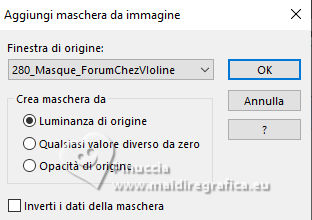 Effetti>Effetti di bordo>Aumenta. Regola>Luminosità e contrasto>Luminosità e contrasto 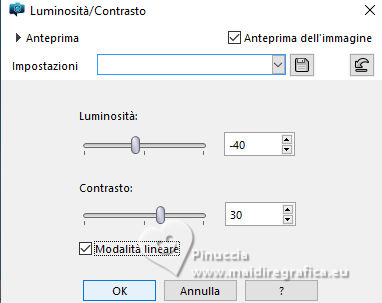 Livelli>Unisci>Unisci gruppo. 6. Livelli>Nuovo livello raster. Selezione>Carica/Salva selezione>Carica selezione da canale alfa. La selezione Sélection #1 è subito disponibile. Devi soltanto cliccare Carica. 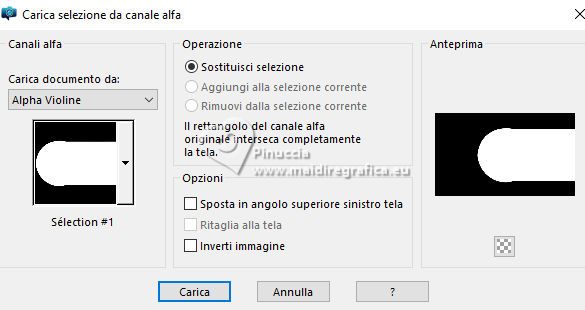 Apri il misted dei fiori MerCreachouVioline_01  Cancella il watermark e vai a Modifica>Copia. Torna al tuo lavoro e vai a Modifica>Incolla nella selezione. Mantieni selezionato. 7. Effetti>Effetti 3D>Sfalsa ombra, colore nero.  8. Selezione>Modifica>Seleziona bordature selezione. 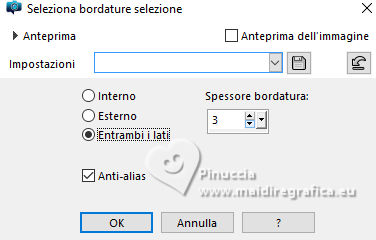 Passa il colore di primo piano a Gradiente di primo piano/sfondo, stile Lineare. 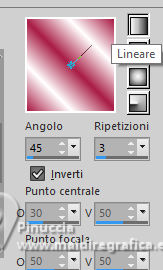 Riempi  la selezione con il gradiente. la selezione con il gradiente.Effetti>Effetti 3D>Smusso a incasso. 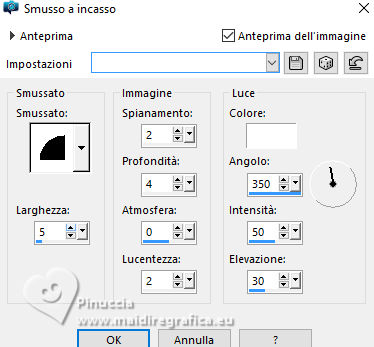 Selezione>Deseleziona. 9. Attiva il livello Raster 1. 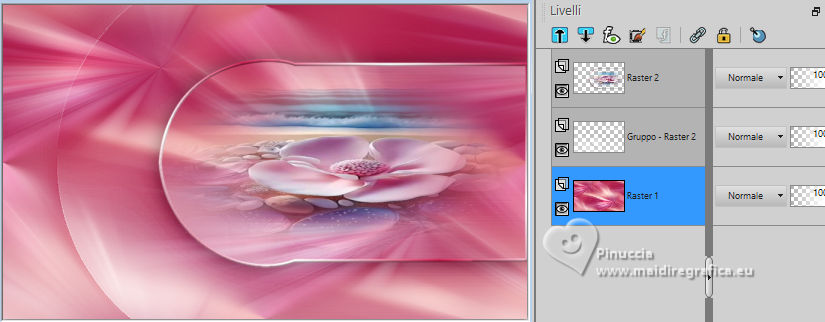 Selezione>Carica/Salva selezione>Carica selezione da canale alfa. Apri il menu delle selezioni e carica la selezione Sélection 2 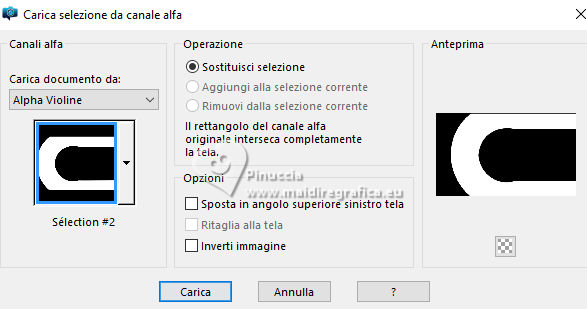 Selezione>Innalza selezione a livello. 10. Effetti>Effetti di trama>Intessitura - colore intessitura bianco. 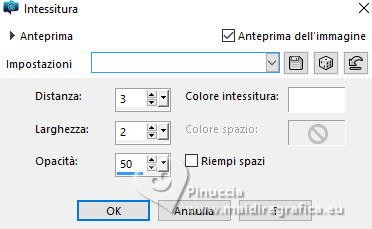 Effetti>Effetti 3D>Sfalsa ombra, con i settaggi precedenti.  11. Selezione>Modifica>Seleziona bordature selezione, Interno selezionato. 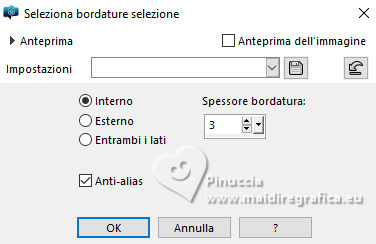 Riempi  la selezione con il gradiente. la selezione con il gradiente.Effetti>Effetti 3D>Smusso a incasso, con i settaggi precedenti. 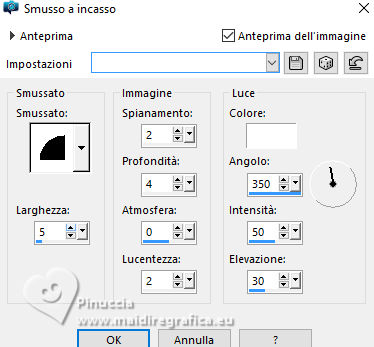 Selezione>Deseleziona. 12. Rimani su questo livello (Selezione innalzata).  Selezione>Carica/Salva selezione>Carica selezione da canale alfa. Apri il menu delle selezioni e carica la selezione Sélection 3 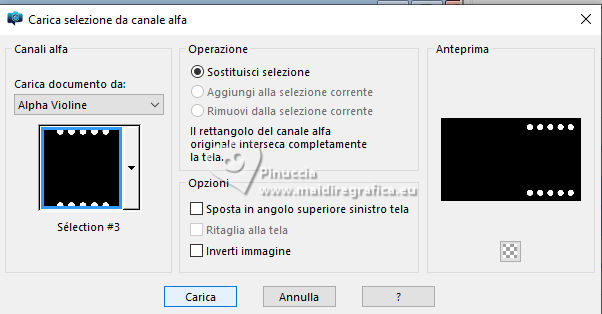 Selezione>Innalza selezione a livello. Effetti>Plugins>Alien Skin Eye Candy 5 Impact - Glass. 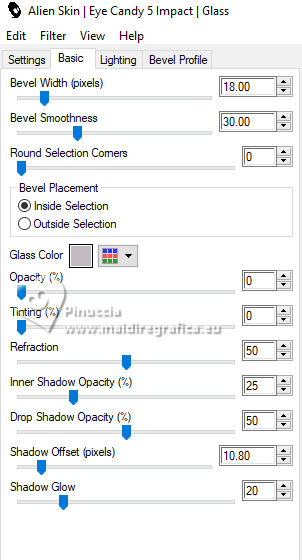 Selezione>Deseleziona. 13. Livelli>Nuovo livello raster. Riporta il colore di primo piano a Colore. Riempi  il livello con il colore bianco di primo piano #ffffff. il livello con il colore bianco di primo piano #ffffff.Livelli>Nuovo livello maschera>Da immagine. Apri il menu sotto la finestra di origine e seleziona la maschera Masque Violine 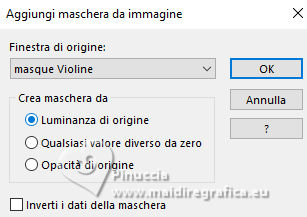 Livelli>Unisci>Unisci gruppo. 14. Livelli>Disponi>Sposta giù. I tuoi livelli  15. Facoltativo: attiva il livello superiore. Regola>Tonalità e Saturazione>Vivacità, a 25, o secondo la tua immagine 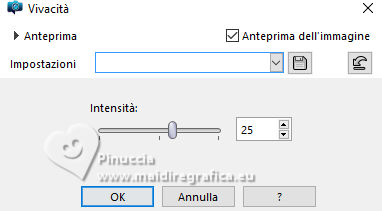 16. Attiva il livello Raster 1. Modifica>Copia 17. Immagine>Aggiungi bordatura, 2 pixels, simmetriche, colore di sfondo. 18. Selezione>Seleziona tutto. Immagine>Aggiungi bordatura, 15 pixels, simmetriche, colore bianco. Effetti>Effetti 3D>Sfalsa ombra, colore di sfondo. 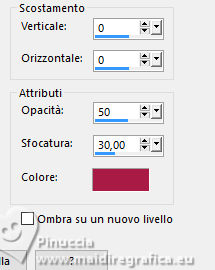 Selezione>Deseleziona. 19. Immagine>Aggiungi bordatura, 1 pixel, simmetriche, colore di sfondo. Selezione>Seleziona tutto. Immagine>Aggiungi bordatura, 15 pixels, simmetriche, con un colore qualsiasi. Selezione>Inverti. Modifica>Incolla nella selezione. Selezione>Inverti. Effetti>Effetti 3D>Sfalsa ombra, colore nero.  Selezione>Deseleziona. 20. Immagine>Aggiungi bordatura, 2 pixels, simmetriche, colore di sfondo. Immagine>Aggiungi bordatura, 2 pixels, simmetriche, colore bianco. 21. Attiva nuovamente il tube principale 458-Tube232_deVioline_050624 e vai a Modifica>Copia. Torna al tuo lavoro e vai a Modifica>incolla come nuovo livello. Immagine>Rifletti>Rifletti orizzontalmente. Immagine>Ridimensiona, all'80%, tutti i livelli non selezionato. Sposta  il tube a sinistra. il tube a sinistra.Effetti>Effetti 3D>Sfalsa ombra, a scelta. 22. Firma il tuo lavoro. Immagine>Aggiungi bordatura, 1 pixel, simmetriche, colore di sfondo. Salva in formato jpg. Per i tubes di questo esempio grazie Luz Cristina e Suizabella    Puoi scrivermi se hai problemi o dubbi, o trovi un link che non funziona, o soltanto per un saluto. |